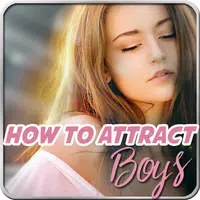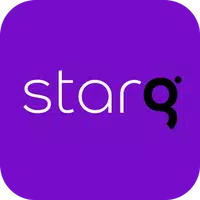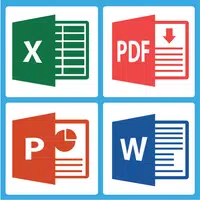Cara Menghubungkan Headset PlayStation VR2 ke PC: Panduan Langkah demi Langkah
Membuka kunci PlayStation VR2 di PC: Panduan Komprehensif
Bagi pemilik PS VR2 yang ingin meneroka perpustakaan SteamVR yang luas, penyesuai rasmi $ 60 membuka dunia permainan PC VR. Walau bagaimanapun, penyambung tidak selalu mudah. Semasa dipasarkan sebagai plug-and-play, beberapa nuansa memerlukan persediaan tambahan bergantung pada konfigurasi PC anda.
Peralatan penting
Sebelum memulakan, pastikan anda mempunyai:
- PlayStation VR2 Headset
- PlayStation VR2 PC Adapter (termasuk penyesuai AC dan kabel USB 3.0 Type-A)
- Kabel DisplayPort 1.4 (dijual secara berasingan)
- Port USB 3.0 Type-A percuma (Elakkan kabel lanjutan atau hab luaran, walaupun hab berkuasa mungkin berfungsi)
- Keupayaan Bluetooth 4.0 (terbina dalam atau melalui penyesuai luaran)
- Steam dan Steamvr dipasang
- Aplikasi PlayStation VR2 (dari Steam)
- Dua pelabuhan dan kabel pengisian USB-C untuk pengawal rasa (atau stesen pengisian Sony)

Pemeriksaan keserasian sistem
Pertama, sahkan PC anda memenuhi syarat minimum menggunakan halaman penyediaan penyesuai PS VR2 PC rasmi Sony.
Sambungan langkah demi langkah
Pasang perisian: Muat turun dan pasang Steam, SteamVR, dan aplikasi PlayStation VR2 pada Steam.
Pairing Bluetooth:
- Dayakan Bluetooth dalam tetapan PC anda.
- Pada setiap pengawal rasa, tekan dan tahan PlayStation dan buat butang sehingga cahaya berkedip.
- Tambah pengawal sebagai peranti Bluetooth dalam tetapan PC anda.
- Jika menggunakan penyesuai Bluetooth luaran bersama-sama dengan satu terbina dalam, nyahdayakan pemacu Bluetooth dalaman dalam Pengurus Peranti.
Persediaan Penyesuai:
- Pasang penyesuai ke port USB 3.0.
- Sambungkan penyesuai ke GPU anda menggunakan kabel DisplayPort 1.4.
- Sambungkan penyesuai kuasa AC. Lampu penunjuk harus menjadi merah pepejal.
- Sambungkan alat dengar PS VR2 ke port USB-C penyesuai.
Pilihan: Lumpuhkan penjadualan GPU yang dipercepatkan perkakasan: Untuk GPU yang lebih baru (misalnya, NVIDIA RTX 40-siri), melumpuhkan tetapan ini dalam tetapan grafik Windows boleh meningkatkan kestabilan. Mulakan semula PC anda selepas itu.
Pelancaran dan Persediaan:
- Kuasa pada alat dengar PS VR2.
- Lancarkan SteamVR dan tetapkannya sebagai runtime OpenXR lalai anda.
- Buka aplikasi PlayStation VR2 untuk mengemas kini firmware pengawal dan konfigurasikan alat dengar (kawasan main, IPD, jarak paparan, dll.).
Sambungan Langsung (tidak disahkan):
Walaupun secara rasmi memerlukan penyesuai, beberapa laporan mencadangkan sambungan langsung mungkin mungkin dengan GPU tertentu (sekitar 2018) yang memaparkan VirtualLink dan port USB-C, dengan syarat aplikasi PlayStation VR2 dipasang. Ini tetap tidak disahkan dan tidak rasmi. Artikel Jalan ke VR
Nikmati pengalaman permainan VR yang diperluaskan!
-
1

Cara Membaca Black Panther Lore: Darah Raja -raja di Pesta Marvel
Mar 01,2025
-
2

Setiap Permainan Pokémon di Nintendo Switch pada tahun 2025
Feb 25,2025
-
3

Hearthstone telah memulakan tahun raptor dengan pelbagai kandungan baru
Mar 16,2025
-
4

Assetto Corsa EVO Tarikh dan Masa Keluaran
Jan 05,2025
-
5

NVIDIA RTX 5090 Specs Leak: Rumor disahkan?
Mar 14,2025
-
6
![Senarai Tahap Anime Vanguards - Unit Terbaik untuk Setiap Gamemode [Update 3.0]](https://images.gzztb.com/uploads/35/17376012656791b0f12fa1c.jpg)
Senarai Tahap Anime Vanguards - Unit Terbaik untuk Setiap Gamemode [Update 3.0]
Feb 27,2025
-
7

15 Januari tiba -tiba hari yang besar untuk Call of Duty: Peminat Zombi Black Ops 6
Feb 20,2025
-
8

Carmen Sandiego kini boleh didapati di iOS dan Android
Feb 20,2025
-
9

Starseed Memperkenalkan Pra-Pendaftaran Global pada Android untuk Asnia Trigger
Oct 03,2022
-
10

McLaren Kembali ke PUBG Mobile Kerjasama
Aug 27,2024
-
Muat turun

DoorDash
Gaya hidup / 59.30M
Kemas kini: Apr 23,2025
-
Muat turun

Niramare Quest
Santai / 626.43M
Kemas kini: Feb 21,2023
-
Muat turun

POW
Santai / 38.00M
Kemas kini: Dec 19,2024
-
4
Poly Pantheon Chapter One V 1.2
-
5
Gamer Struggles
-
6
The Golden Boy
-
7
Dictator – Rule the World
-
8
Mother's Lesson : Mitsuko
-
9
Strobe
-
10
How To Raise A Happy Neet